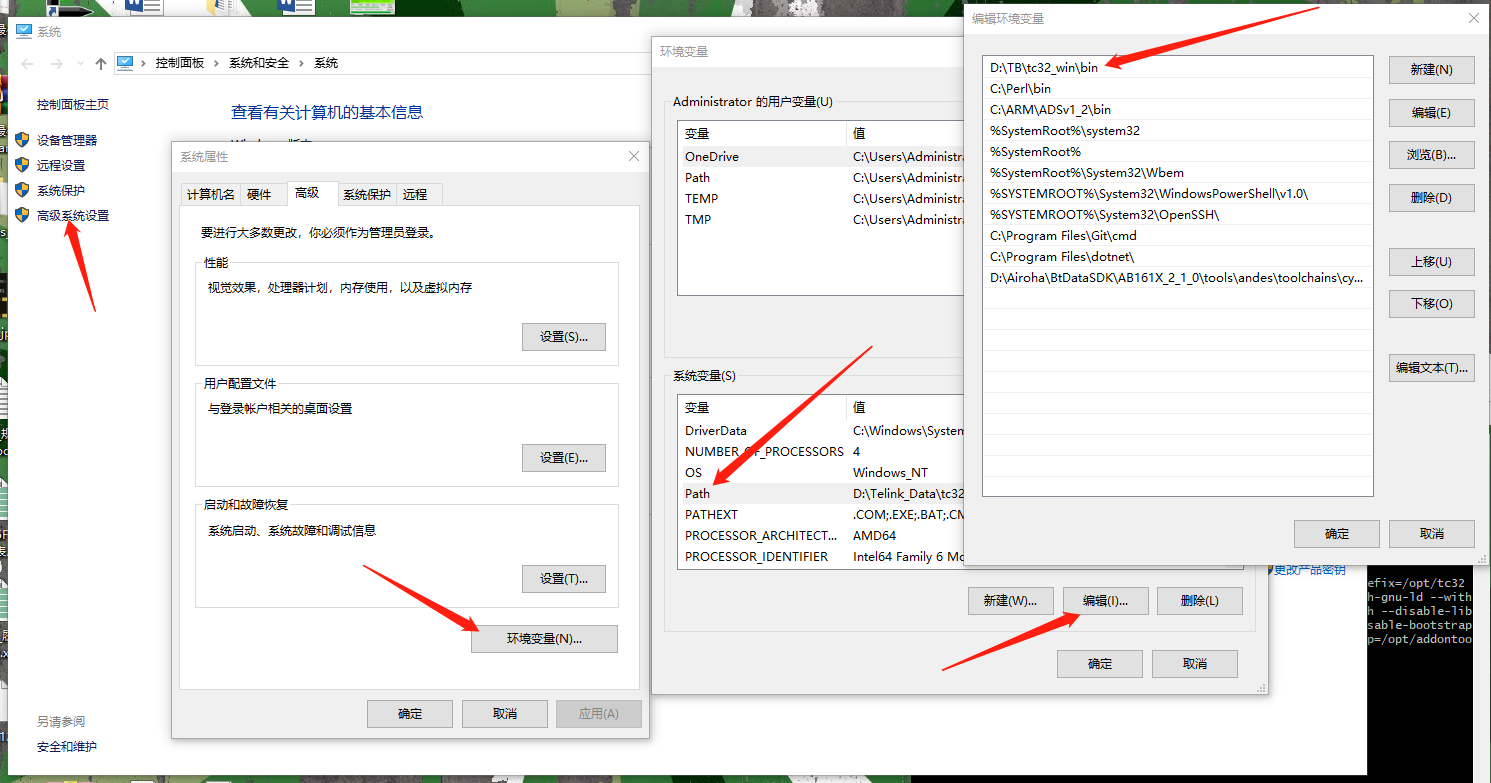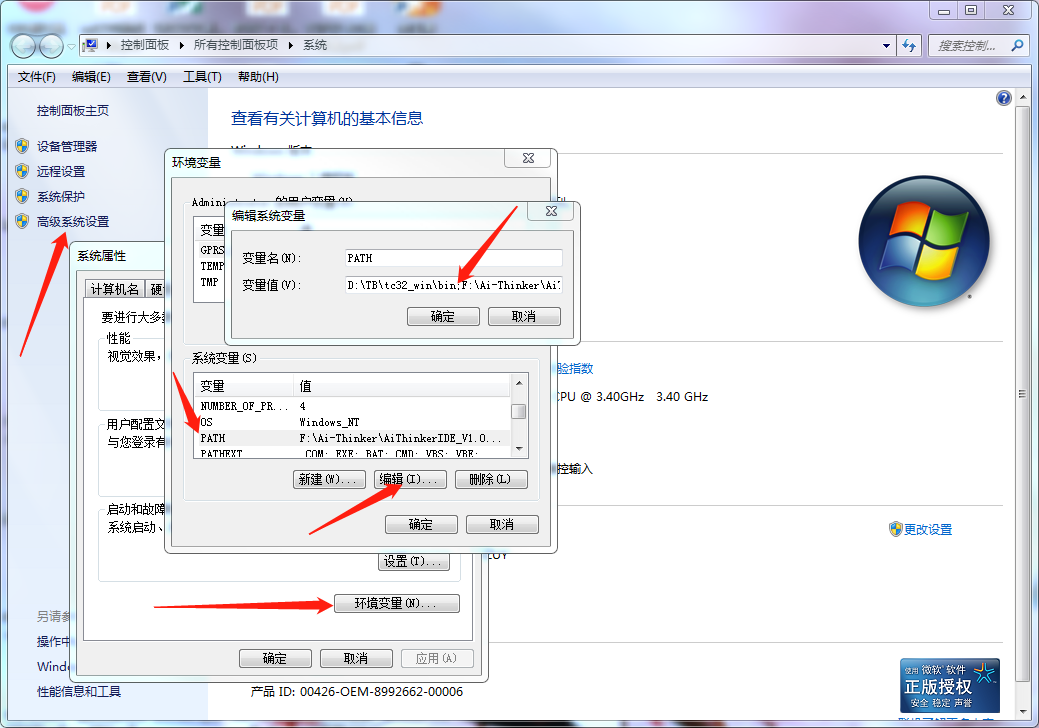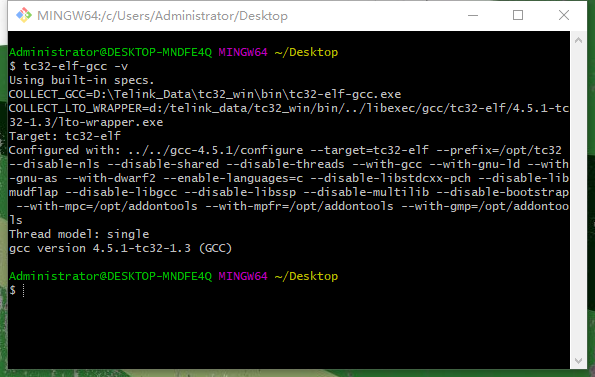windows平台下需要安装git,python,已安装了的无需重复安装。
从如下地址下载最新版git软件:https://git-scm.com/download/win
,下载完成后双击安装即可,安装过程中记得勾选 Git Bash Here 及 Git GUI Here 功能。
安装成功后,在桌面点击右键,如果出现如下图的 Git Bash Here 及 Git GUI Here 选项说明git安装成功。
接下来的很多操作都是在Git Bash Here中完成的,开发者需熟悉基本的命令,如:ls,cd,mkdie,echo
另外,对于未接触过git的开发者,建议学习下git的使用。
在左面点击鼠标右键,然后点击Git Bash Here选项,进入命令行,输入 python -V 按回车键,如果出现类似如下现象,说明你已经安装过python,无需重复安装。如果提示bash: python: command not found,说明的的电脑未安装python,需按照下文的指导安装python。
如果你的电脑未安装,请从如下地址下载最新版本的python(建议下载3.x.x版本),https://www.python.org/downloads/windows/ ,下载完成后双击安装。
安装完成后按照上面的方法,在命令行输入python -V验证下是否安装成功,然后再在命令行输入 pip install pyserial,安装pyserial 模块。
从如下地址下载泰凌微的编译器:
http://shyboy.oss-cn-shenzhen.aliyuncs.com/readonly/tc32_win.rar
下载完成后解压出来,建议解压到 D:\TB 文件夹,下面设置环境变量的操作将以此文件夹为示例。
在我的电脑 点击右键 依次进入 -> 属性 -> 高级系统设置 -> 环境变量 -> 系统变量,找到Path变量,点击编辑,将编译器的路径添加到环境变量里面。
以解压到D:\TB为例,win10操作页面如下图,具体操作是新建一个值,输入D:\TB\tc32_win\bin,并通过 上移按钮将其移动到最上方:
win7操作页面如下,具体操作是在变量值输入框的最前面添加D:\TB\tc32_win\bin;:
注意:以上操作都是以编译器解压到D:\TB为示例,实际操作中可根据你要解压的路径做相应的更改。路径中不能带有中文。
设置好环境变量后,在任意位置点击鼠标左键,进入 Git Bash Here,在打开的命令行中输入 tc32-elf-gcc -v,如果出现如下信息,说明编译器及环境变量设置成功。